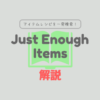今回は、さまざまな便利機能を実装したチートMod『Not Enough Itemes』の使い方を解説していきたいと思います。
『Not Enough Itemes』を導入するには前提ModであるForgeが必要です。
Not Enough Itemesについて
Not Enough Itemesはver1.8まで『Code Chicken Core』と一緒に導入することで動作していましたが、Ver1.9以降は導入方法が変更されています。
最新のver1.12.2では『Code Chicken Lib』と以前紹介した『Just Enough Items』をNot Enough Itemesと一緒に導入する必要があります。
| 各Modのダウンロード場所 |
| Not Enough Itemes |
| Code Chicken Lib |
| Just Enough Items |
NEIの導入方法
まず最初に上記の『各Modのダウンロード場所』から、Modをそれぞれダウンロードしてください。
次に+Rで[ファイル名を指定して実行]を開いてOKをクリックします。
するとRoamingフォルダが開くので
![]()
と進み、中にあるmodsフォルダを開きます。
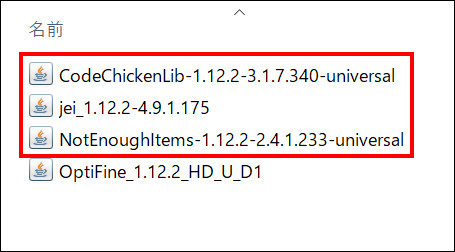
最後にさきほどダウンロードした『NEI』『JEI』『Code Chicken Lib』をmodsフォルダの中に一緒に入れて導入完了です。
NEIの機能紹介・使い方
一緒に導入した『JEI』は以前解説したので、今回は『NEI』のみ解説します。
『JEI』の使い方はこちらの
をご覧ください。
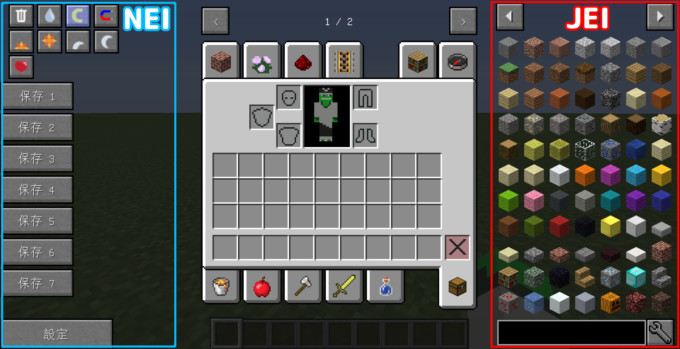
Eを押してインベントリを開くと、左に[NEI]、右に[JEI]がそれぞれ表示されます。
ユーティリティボタンの役割
| 削除モード | |
 | インベントリ・ホットバーの中にあるアイテムを左クリックですべて、右クリックで1個ずつ削除する |
| 天候 | |
 | 雨を降らせる |
| ゲームモード | |
 | アイコンを押すごとにゲームモードが『サバイバル』→『クリエイティブ』→『クリエイティブ+』→『アドベンチャー』の順に切り替わる |
| マグネットモード | |
 | プレイヤーから見えている範囲に落ちているアイテムをプレイヤーに引き寄せる |
| 時間を夜明けに設定 | |
 | 時刻を午前6時に設定する |
| 時間を午後に設定 | |
 | 時刻を午後12時に設定する |
| 時間を夕暮れに設定 | |
 | 時刻を午後18時に設定する |
| 時間を真夜中に設定 | |
 | 時刻を午前0時に設定する |
| プレイヤーを回復 | |
 | ゲームモードが『サバイバル』『アドベンチャー』のときにボタンを押すと体力ゲージが完全回復します |
ユーティリティボタンの一部補足
●『削除モード』はクリエイティブモードで機能しません。ただしクリエイティブ⁺モードでは機能します。
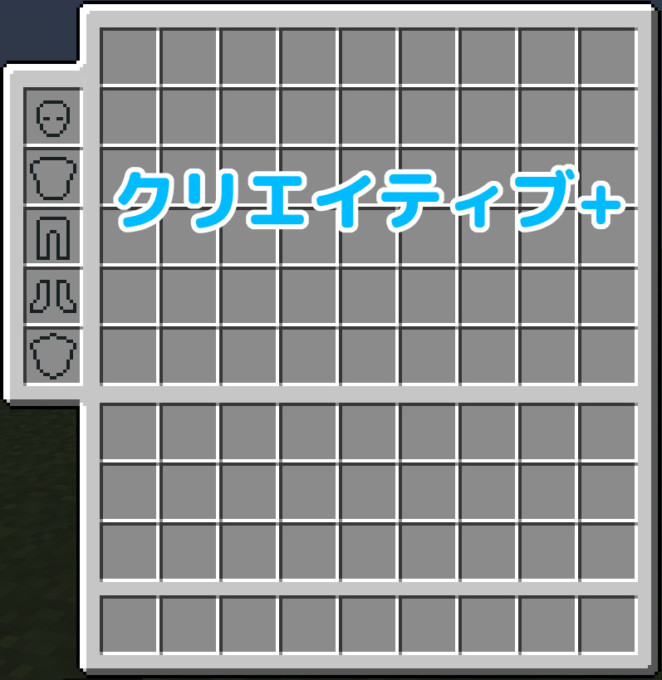
『クリエイティブ⁺モード』ではインベントリの容量が通常の27から54になりますが、その代わりにクリエイティブタブが使用できなくなります。
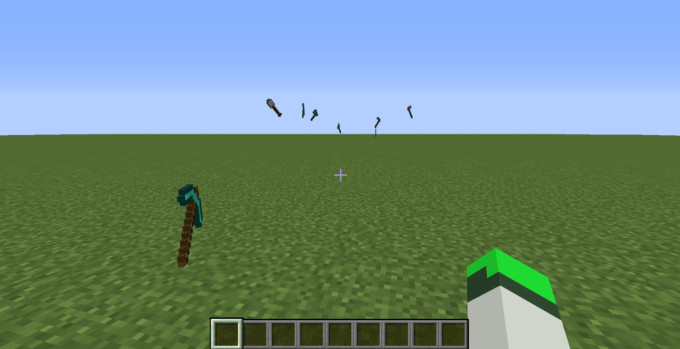
『マグネットモード』をオンにするとプレイヤーが見えている範囲のアイテムがプレイヤー引き寄せられ、そのまま入手することができます。
しかし、全く必要のないアイテムもすべて引き寄せてしまうので、オン・オフの使い分けが必要になります。
状態の保存
NEIではインベントリ・ホットバーにあるアイテム・ブロックの位置と個数、プレイヤーが装備している状態をそのまま記憶して保存することが可能です。
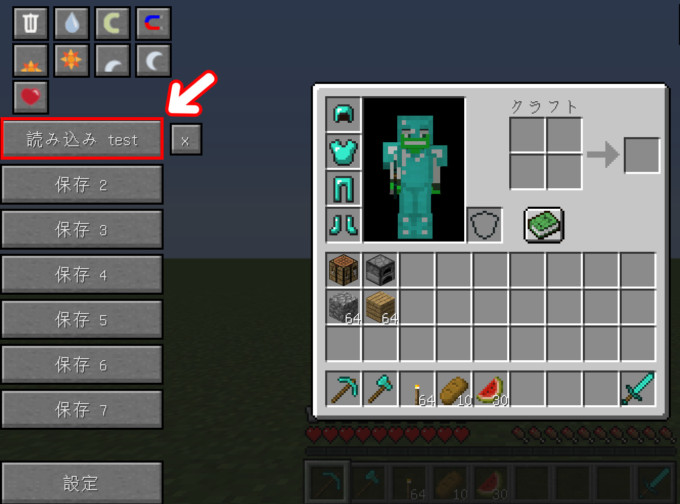
インベントリ・ホットバーの中を保存しておきたい状態のときに赤枠の『保存1』をクリックすると『読み込み』に表示が変わり内容が保存されます。
また、ボタンを右クリックすることで保存名を変更することができます。
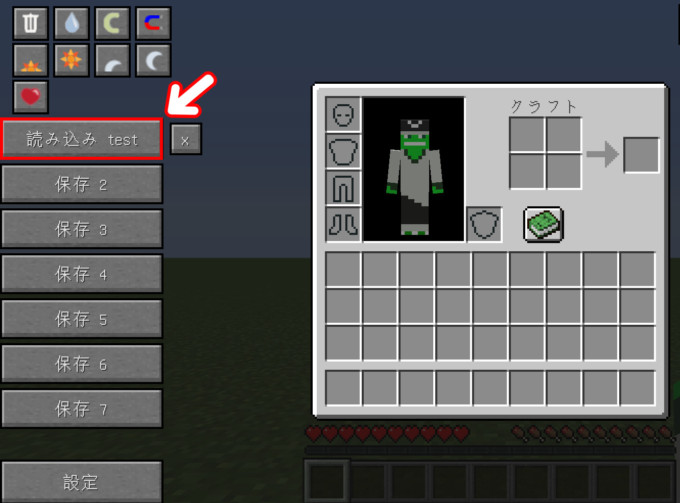
インベントリ・ホットバーの中のアイテムを、一度全て削除して『読み込みtest』をクリックすると・・・
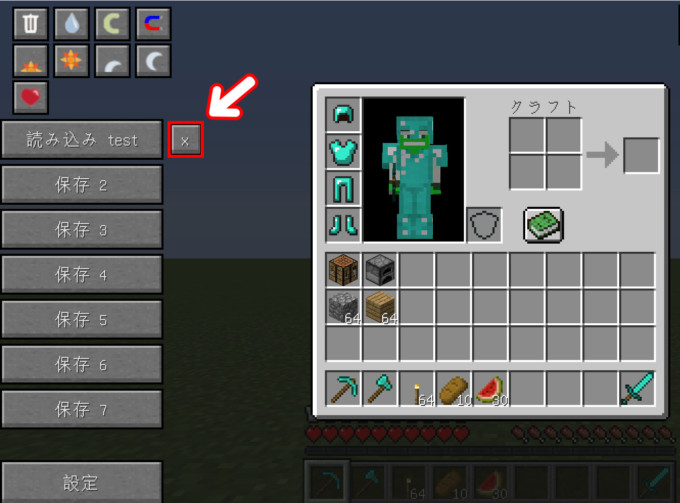
一瞬で保存した内容がインベントリ・ホットバーに呼び出されます。
ただし、盾を装備した状態を記憶しておくことはできません。
また、赤枠の×をクリックすると保存した内容を削除することができます。
エンチャントセレクター
『エンチャントセレクター』は武器・防具・道具に好きなエンチャントを直接付与することが可能です。
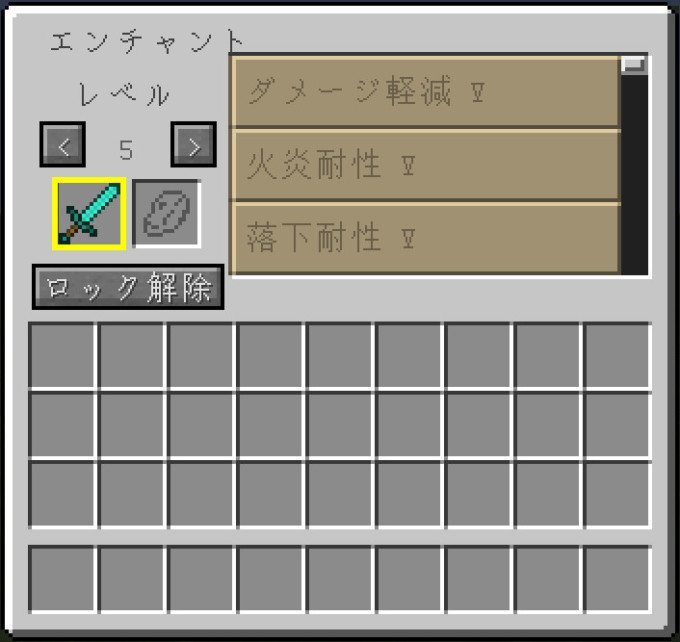
インベントリを開いた状態でXを押すと『エンチャントセレクター』が起動するので、まず最初に黄枠にエンチャントを付与したいアイテムをセットします。
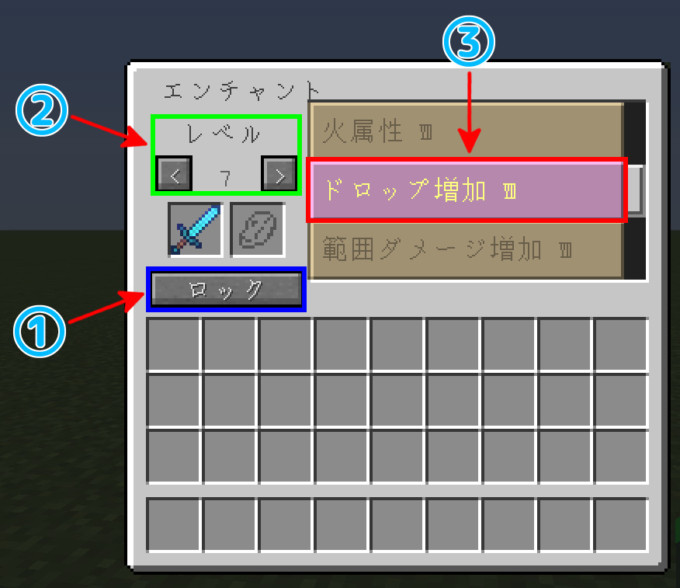
エンチャント効果の一覧には武器・防具・道具すべてのエンチャントが表示されているので①の『ロック解除』をクリックして『ロック』に変更します。
『ロック』することによりセットしたアイテム用のエンチャントのみが表示されます。
次に②のレベルを1~10の範囲で決めて③から任意のエンチャントを選択します。
終了したら『エンチャントセレクター』からアイテムを取り出します。
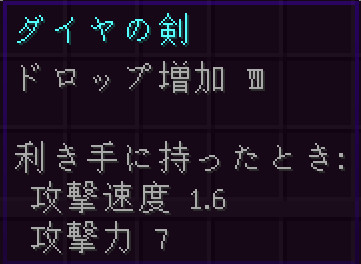
解説ではダイヤの剣にドロップ増加7と、バニラではありえないエンチャントを付与しましたが、私は普段この『エンチャントセレクター』は使わないのでどの位の効果があるのかは分かりません。
また、エンチャントは1つのアイテムに複数付与することが可能ですが、中には同時に付与できないエンチャントがあるので注意してください。
カスタムポーションインターフェース
『カスタムポーションインターフェース』は水入り瓶(またはバニラのポーション)にさまざまなポーション効果を付与することができます。
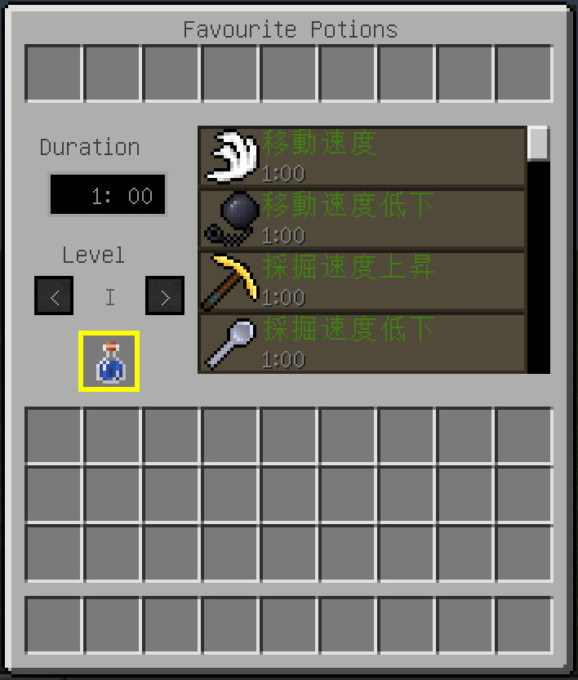
インベントリを開いた状態でPを押すと『カスタムポーションインターフェース』が起動するので、黄枠に水入り瓶(またはバニラのポーション)をセットしてください。
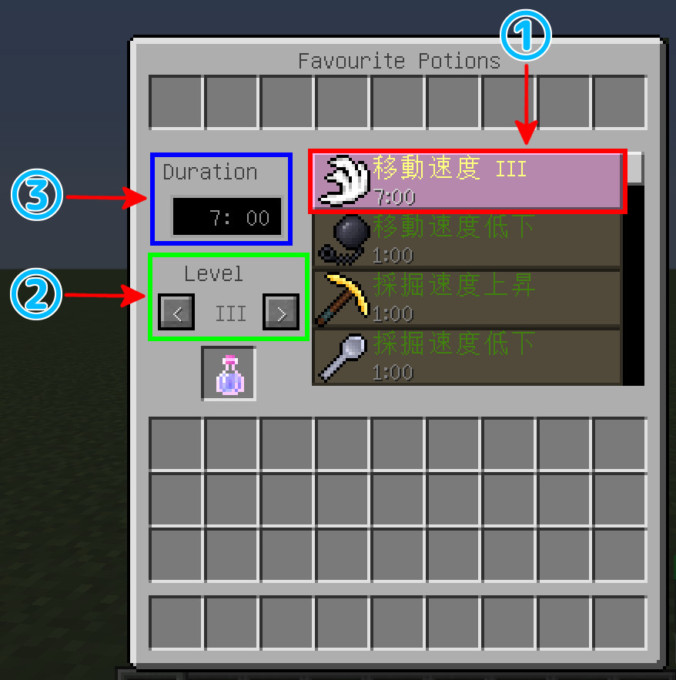
最初に①から任意のポーション効果を選択します。
次に②のLevelをⅠ~Ⅳの範囲で決めて③のDurationに効果持続時間を入力します。
画像のように持続時間を7分にしたい場合は、Durationの入力欄をクリックして元の時間を削除してから700の順に入力します。

ポーション効果は、1つの水入り瓶(またはバニラのポーション)に制限なく付与することができます。(たぶん)
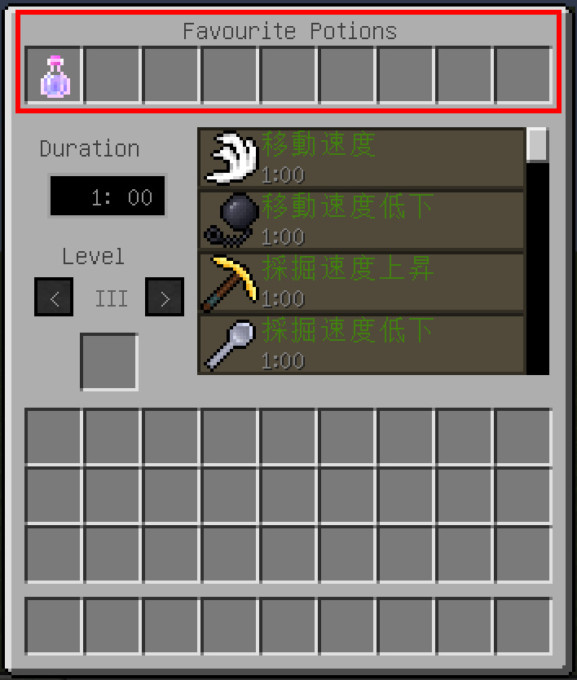
お気に入りのポーション(バニラのポーションでもOK)は、赤枠のFavourite Potionsにセットすることで登録できます。
登録したポーションをクリックすると複製され、インベントリ・ホットバーに移動できます。
Favourite Potionsにセットしたポーションにカーソルを合わせて右クリックすると、登録を解除できます。
インベントリにNEIのアイテムリストを表示する
NEIには専用のアイテムリストが内蔵されています。
デフォルトでは右側にJEIのアイテムリストが表示されていますが、インベントリ画面の左下にある『設定』からNEI専用のアイテムリストに変更することができます。
インベントリの左下にある『設定』をクリックするとNEI設定が開きます。
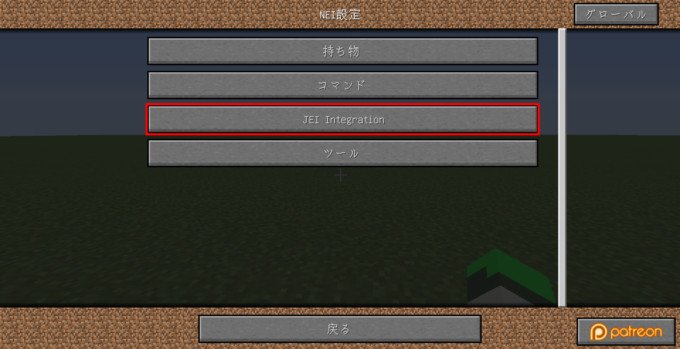
次に赤枠の『JEI Integration』をクリックします。
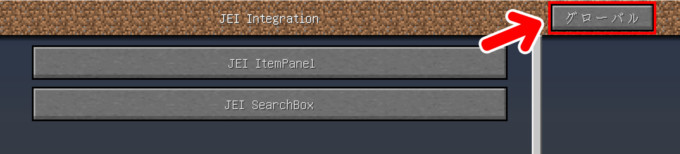
他のModであれば、ここでボタンをクリックすると変更した設定がすぐにゲームに反映されますが、NEIでは赤枠が『グローバル』の場合はいくら設定を変更してもゲームに反映されることはありません。
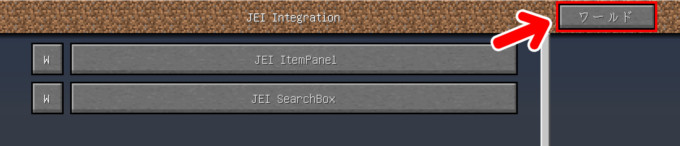
現在遊んでいるワールドに設定の変更を反映させるには、赤枠をクリックして『ワールド』に変更する必要があります。
| 『グローバル』と『ワールド』の違い |
| 『グローバル』はプロファイル内の現在遊んでいるワールドを含めたすべてのセーブデータ共通の設定になります。一方『ワールド』は現在遊んでいるワールド専用の設定です。 |
例えば現在遊んでいるワールドのNEI設定を『グローバル』の状態で各項目の設定を変更すると他のセーブデーターのグローバル設定も一緒に変更されます。
しかし、実際ゲームに反映されるのはワールド設定なので他のセーブデータのゲーム内の設定には影響ありません。
話がそれましたが、アイテムレシピの変更方法に戻ります。
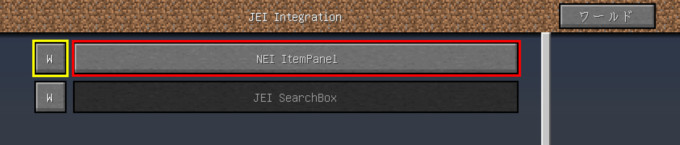
ワールド設定の状態で赤枠をJEI ItemPanelからNEI ItemPanelに変更すると現在遊んでいるワールドに反映されます。
JEI SearchBoxはJEI ItemPanelと連動しているので無効になります。
黄枠の『w』はここでは使用しません。
NEIアイテムパネルの各機能
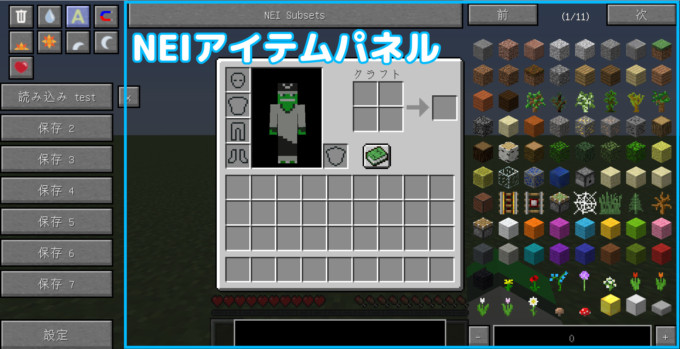
ワールド設定でNEI ItemPanelに変更すると、インベントリ画面にNEIアイテムリストが表示されます。
アイテムパネルからアイテムを補充する
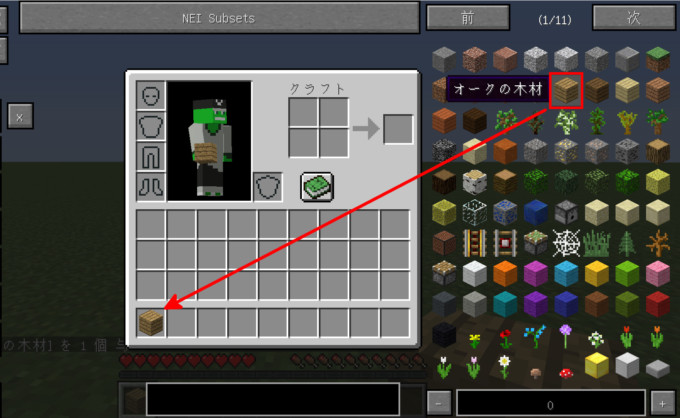
アイテムリストに表示されているアイテム(今回はオークの木材)を右クリックすると、そのアイテムをホットバーに1個補充します。
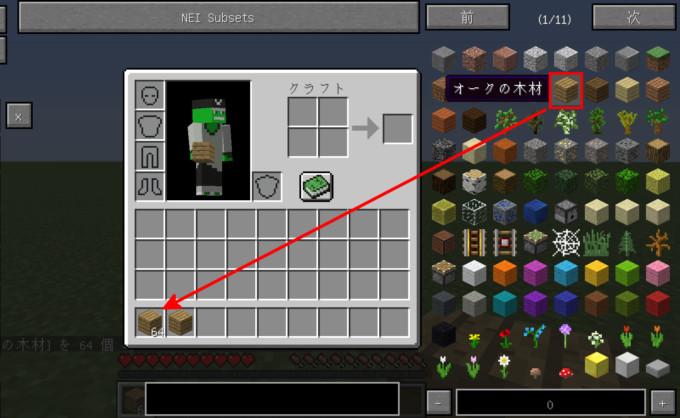
また、アイテムを左クリックすると1スタック(64個)ホットバーに補充します。
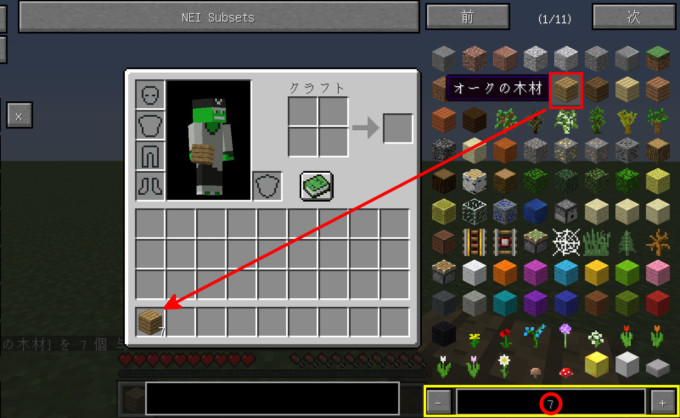
黄枠の数値を+-で変更することで補充するアイテムの個数を指定することができます。
個数を指定して補充したいアイテムを左クリックすると指定した個数だけ補充します。
数値を変更しても、右クリックはいつも通り1個ずつ補充します。
検索ボックス
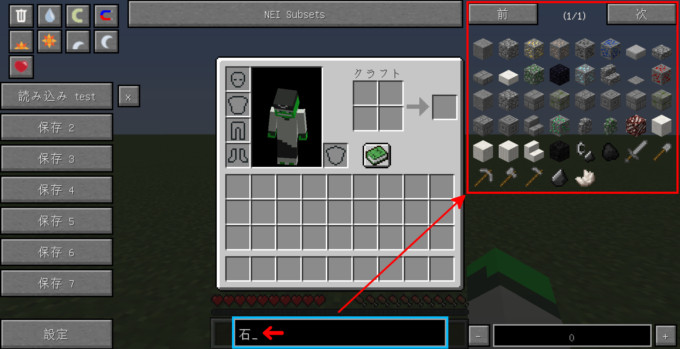
黄枠の『検索ボックス』を左クリックすると文字が入力できるようになります。
次に調べたいアイテム名(今回は石)を入力すると、赤枠のアイテムリストにアイテム名の中に石が含まれたアイテムのみを表示します。
『検索ボックス』を右クリックすると入力した文字をすべて取り消せます。
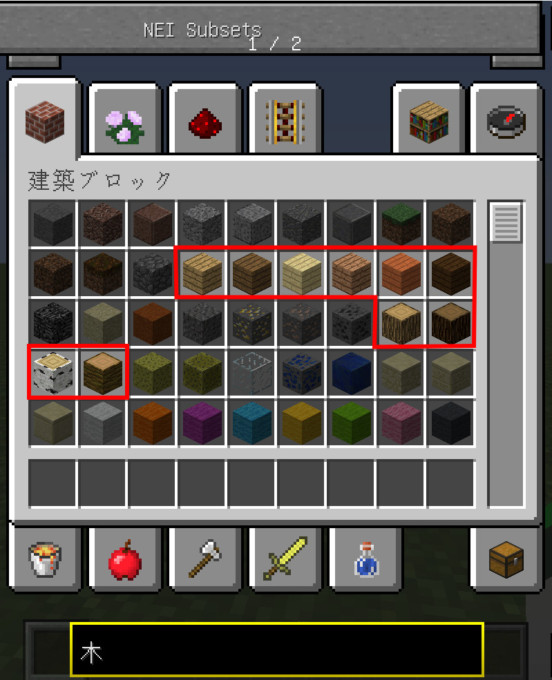
『検索ボックス』をダブルクリックすると枠が黄色になります。
するとインベントリ・ホットバーのアイテム一覧が画像のようになり、入力したアイテムとそれに関連するアイテムのマスのみ明るくします。
これにより、検索したアイテムとそれに関連するアイテムをすぐに見つけることができます。
『検索ボックス』を元に戻す場合は、もう一度ダブルクリックしてください。
NEI Subsetsの使い方
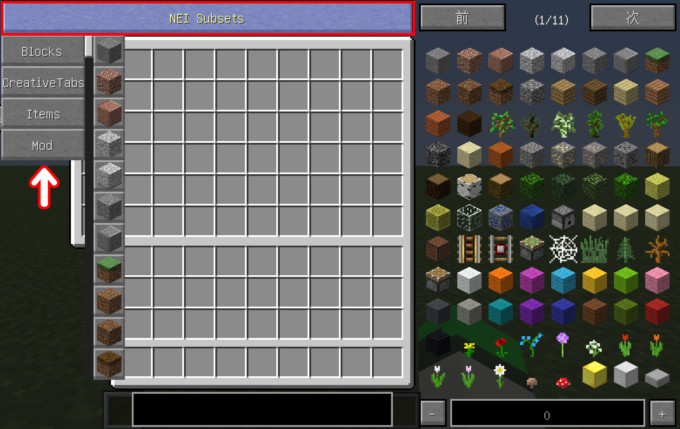
『NEI Subsets』をクリックすると独自のアイテムタグセットが表示されます。
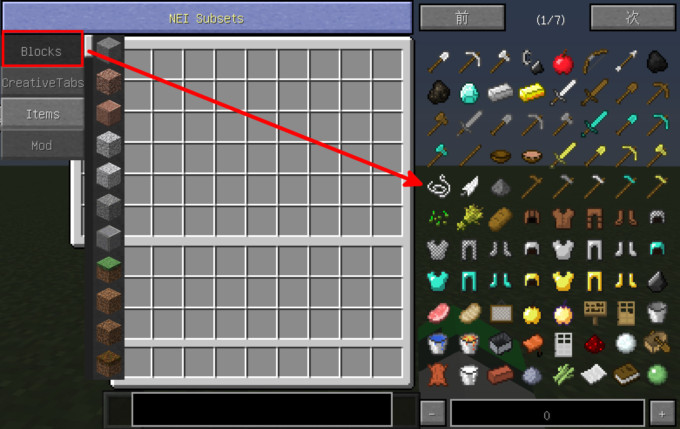
このアイテムタグもしくはアイテムを右クリックすると、アイテムリストから除外することができます。
画像では『Blocks』のタグを除外しています。
アイテムの除外を解除するには、対象のアイテムタグもしくはアイテムを左クリックしてください。
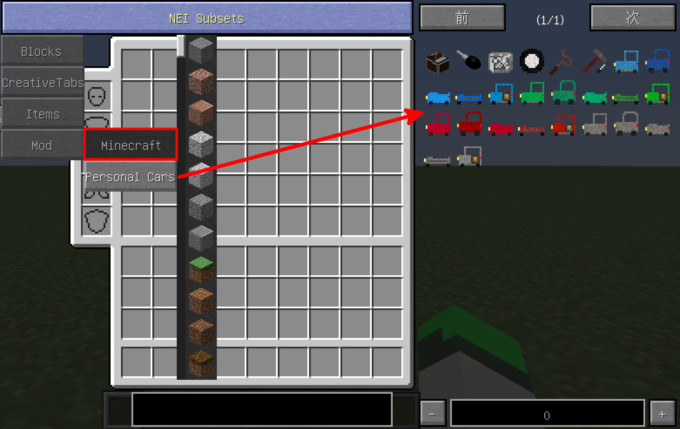
Modタグの中には現在導入しているModタグが表示されます。
ここで赤枠の『Minecraft』のタグを右クリックして除外すると、Modのアイテムのみアイテムリストに表示させることができます。
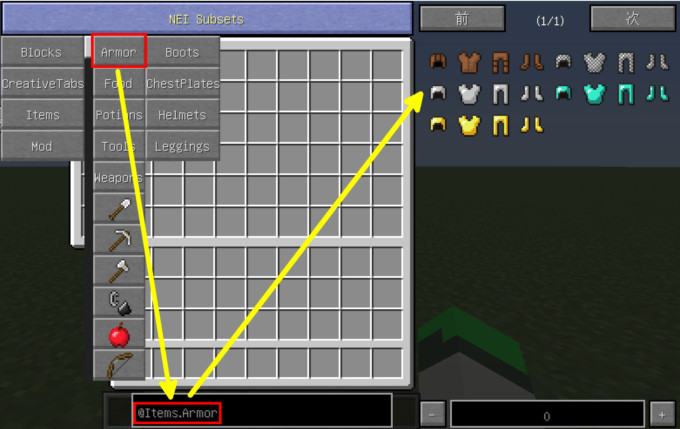
NEI Subsetsはアイテムを除外するだけでなく、逆に指定したタグセットのみを表示することもできます。
例えば『Armor』タグをSHIFTを押しながら左クリックすると『検索ボックス』の中に自動で@setnameが入力され、アイテムリストに防具のみを表示できます。
NEI設定の『持ち物』から各項目の設定を変更する
NEI設定の『持ち物』からさまざまな設定を変更できます。
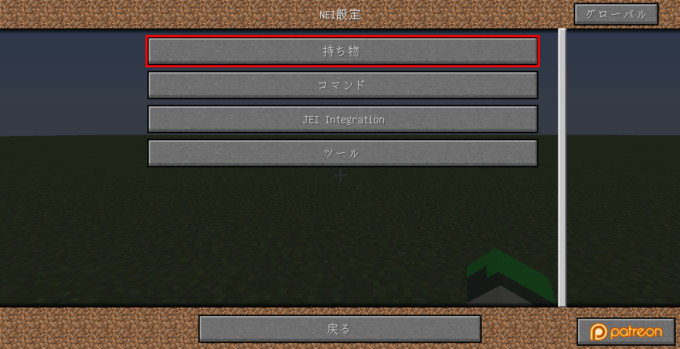
インベントリ画面の『設定』からNEI設定を開き、赤枠の『持ち物』をクリックします。
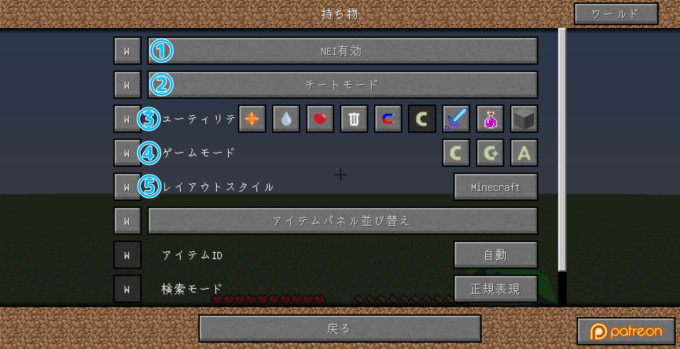
今回は『持ち物』の中から、5項目ピックアップして解説したいと思います。
①NEIの有効・無効
NEIの有効・無効を切り替えます。
無効に設定するとインベントリ画面のNEIが非表示になり、JEIのアイテムリストだけが表示されます。
アイテムリストをNEIに設定している場合は、アイテムリストも非表示になります。
②チートモード・ユーティリティモード・レシピモード
| チートモード |
| ユーティリティボタン、アイテムリスト(NEI)からアイテム補充機能が常時使用できます。 |
| ユーティリティモード |
| 下のユーティリティ・ゲームモードで設定したボタンの表示・非表示をインベントリ画面に反映させることができます。 |
| レシピモード |
| インベントリ画面にアイテムリストのみ表示します。また、アイテム補充機能を停止する代わりにアイテムレシピが確認できるようになります。 |
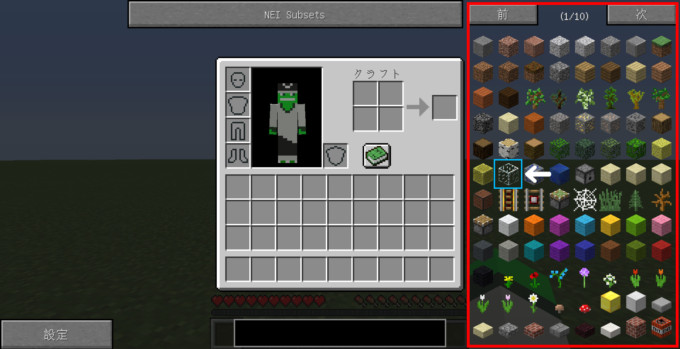
『レシピモード』でアイテムリストの(例)ガラスブロックにカーソルを合わせて
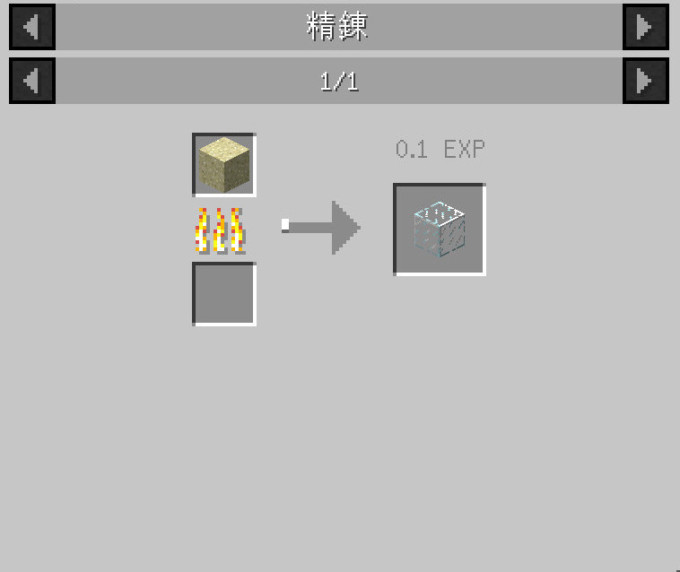
R(左クリックでも可)を押すとレシピが表示されます。
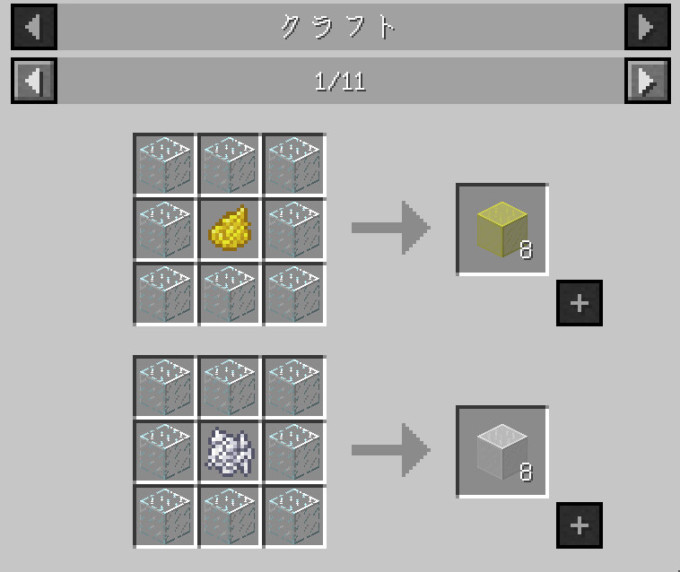
また、U(右クリックでも可)を押すと、ガラスブロックを使用して作れるアイテムレシピが表示されます。
ユーティリティ・ゲームモード
こちらの設定はNEIがユーティリティモードの場合に適用されます。
| ユーティリティボタン補足(以下のボタンをクリックした場合) | |
 | エンチャントセレクターの使用を禁止します |
 | カスタムポーションインターフェースの使用を禁止します |
 | 状態の保存を非表示にします |

必要ないユーティリティボタンを右クリックするとインベントリ画面から除外します。
除外を解除する場合はユーティリティボタンを左クリックしてください。
画像では『ユーティリティ』の回復・削除モード・マグネットモード・エンチャント・ポーション・アイテムを除外しました。
また、『ゲームモード』からアドベンチャーモードを除外しています。
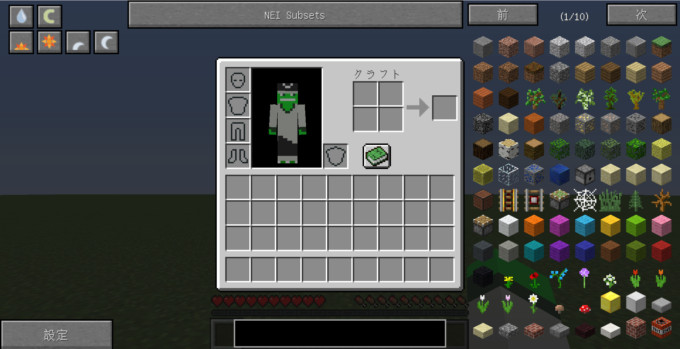
インベントリ画面を確認すると、指定したユーティリティボタンが除外されています。

元の設定に戻したい場合は、『ユーティリティ』の『w』を左クリックすることで瞬時にグローバル設定で上書きされ元の設定に戻せます。
NEI設定には設定を初期化するボタンが存在しないので『グローバル』を初期設定、『w』を初期化ボタンに置き換えて利用すると便利です。
レイアウトスタイル
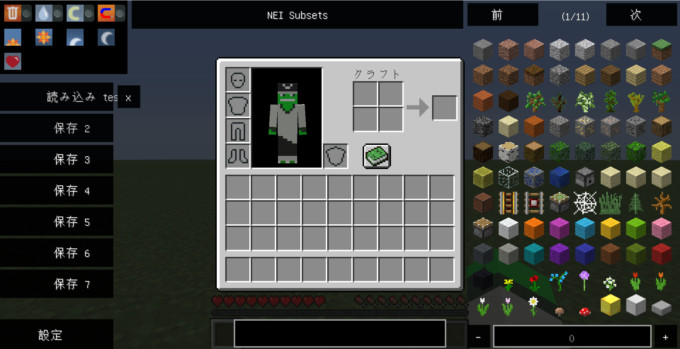
『レイアウトスタイル』を旧TMIに設定すると、ボタンやボックスがTooManyItemsスタイルに切り替わります。
その他の便利機能
NEIには上記で紹介した機能以外にも便利な機能があります。

ゲーム中にF7を押すと黄色と赤色のグリッドが地面に表示されます。
黄色の線は夜に敵モブがスポーンする可能性があるエリアで、赤色の線は昼夜問わず敵モブがスポーンする危険があるエリアです。
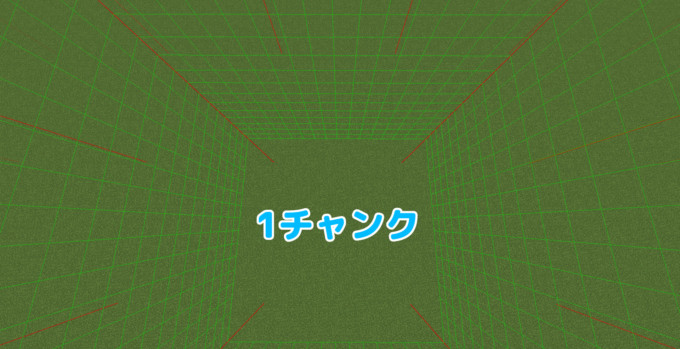
F9を押すと1チャンクの4隅から赤色の線が縦に表示され、もう一度F9を押すと緑色のグリッドが1チャンクの壁として表示されます。
●クリエイティブモードのアイテム選択画面で、アイテムにカーソルを合わせてQを押すと対象のアイテムを地面に1個落とします。
まとめ
今回紹介したNEIは超絶便利過ぎる反面、ゲームバランスを著しく損なう可能性があるModでもあります。
チートを使って自由に遊びたい人にはこれ以上ない最高のModですが、ある程度バニラの制約の中で遊びたい人にはあまり必要のないmodかもしれません。
ただ、レシピモードにすることでバニラに近い状態で遊ぶべる上に、NEI自体を設定から簡単に無効にできるので、個人的にはNEIを導入しておきワールドによってNEIの有効・無効を変更するのがベストだと思います。
以上むらっちゃでした。